Menü
Das Theme bietet flexible Möglichkeiten für eine Menü-Navigation, die Ihren Anforderungen entspricht. Sie können jedes der folgenden Menüelemente in beliebiger Reihenfolge mit den Optionen im Abschnitt Menu items order der Theme-Einstellungen aktivieren.
⚠️ Profi-Tipp: Die erste Ebene Ihres Menüs sollte insgesamt nicht mehr als 7 oder 8 Elemente umfassen. Bei längeren Menüs auf der ersten Ebene sind Benutzer meist schnell verwirrt und geben auf. Wenn Sie ein komplexes Menü haben, sollten Sie Ihre Elemente lieber auf mehreren Ebenen anordnen.
Mega-Produktkategorien
Mit dem Element „Mega product categories“ können Sie ein Dropdown-Menü Ihrer Produktkategorien mit bis zu 3 zusätzlichen Elementen anzeigen (zusätzliche Navigationsmenüs oder CTA-Bild mit Link).
Hierüber können Sie bis zu 4 Ebenen von Produktkategorien darstellen.
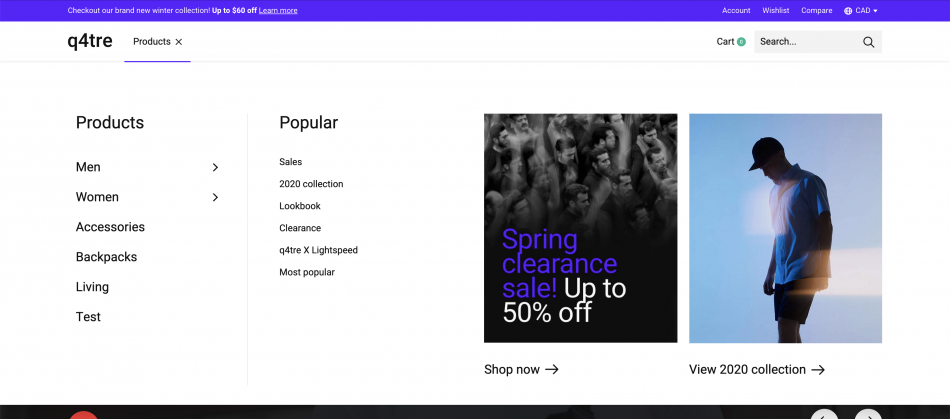
Die 3 zusätzlichen Elemente, die beim Öffnen des Menüs angezeigt werden, können unter Design > Edit theme > General: Header > Menu – Mega product categories festgelegt werden.
- Navigationslinks („Mega product nav 1“): Wenn Sie diese Option aktivieren, müssen Sie ein Navigationsmenü mit einem Button
erstellen. Gehen Sie hierfür zu Design > Navigation und erstellen Sie ein Menü namens „Mega product nav 1“. - Navigationslinks („Mega product nav 2“): Wenn Sie diese Option aktivieren, müssen Sie ein Navigationsmenü mit einem Button
erstellen. Gehen Sie hierfür zu Design > Navigation und erstellen Sie ein Menü namens „Mega product nav 2“. - Bild CTA 1, 2, 3: Die Einstellungen hierfür finden Sie unter Design > Edit theme > General: Header > Menu – Mega product categories (ganz unten auf der Einstellungsseite).
*Hinweis: Die 3 zusätzlichen Elemente, die Sie zu diesem Abschnitt hinzufügen können, sind im mobilen Menü nicht sichtbar. Sie sollten daher Ihre wichtigsten Links nicht dort einfügen. Dadurch werden einige zusätzliche Informationen hinzugefügt, um die Lücke auf dem Desktop zu füllen. Auf Mobilgeräten wird das Menü jedoch komplexer.
Inline-Produktkategorien
Das Menüelement „Inline product categories“ zeigt die Liste all Ihrer öffentlichen Produktkategorien mit einem individuellen Dropdown-Menü für die Unterkategorien der einzelnen Elemente an.

Galerie
Der Menüpunkt „Gallery“ zeigt bis zu 4 Bilder mit Links an. Sie können diese Verwendung für viele Zwecke umbenennen, z. B. für Werbeaktionen, Filialen und Produktkategorien.
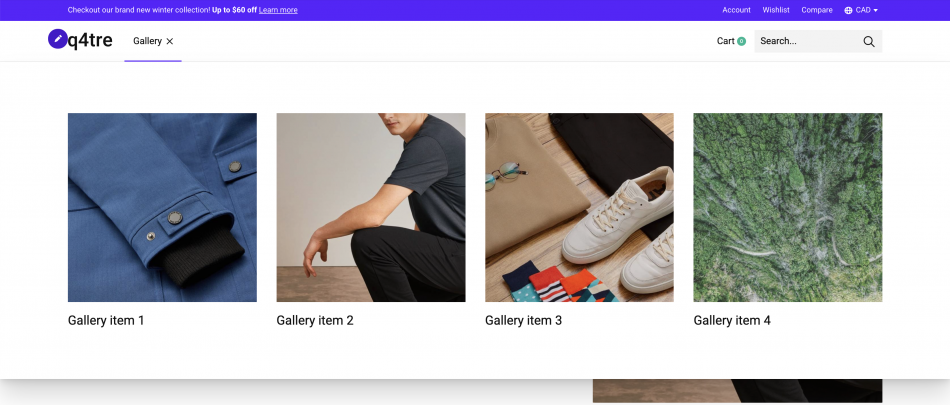
Marken
Über das Menü „Brands“ können Sie einen einfachen Link zu Ihrer Markenseite, eine vollständige Liste Ihrer Marken und optional die Logos Ihrer beliebtesten Marken anzeigen.
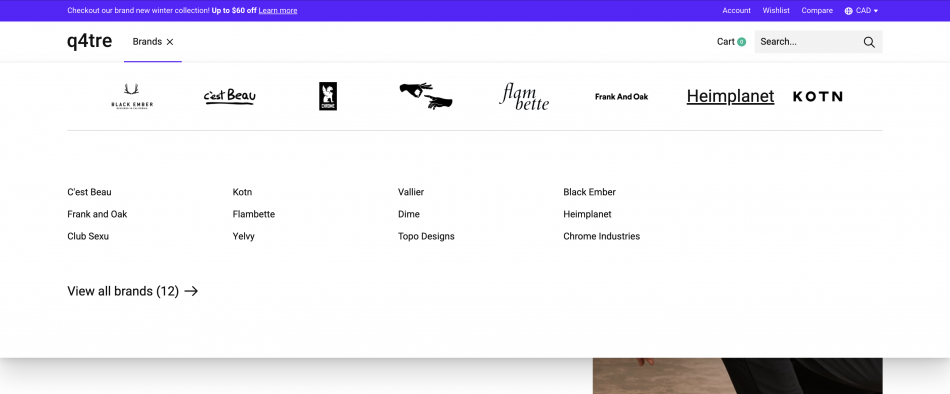
Blogs
Mithilfe dieser Option wird ein einfacher Link zu Ihren Blogseiten angezeigt.

Navigationslinks (inline)
Über „Navigation links (inline)“ wird ein einfaches Navigationsmenü mit einer Ebene angezeigt, das von einem Navigationsmenü mit einem Button

Dropdown der Navigationslinks
Das Element „Navigation links dropdown“ zeigt ein einzelnes Dropdown-Menü an, das von einem Navigationsmenü mit einem Button
